「Google、検索結果ランキングでHTTPS対応サイトを優遇へ」という話はSEO界隈ではとても有名です。
といっても今のところは影響度も高くないので、今すぐにSSL化した方が良い!というわけでは無さそうですが。
ただ、常時SSL化することのメリットは理解できるし、これまでApache + OpenSSLで証明書を導入したことはあっても、レンタルサーバーで導入したことが無かったので、良い機会だと思ってとりあえず証明書だけは取得してみることにしました。
まず、私が利用しているレンタルサーバーですが、私は「ファイアバード」を利用しています。
月々500円程度で利用でき、PHPやMySQL等必要な機能も揃っているので、ここ3年ほど使っていますが特に不満に感じることはありません。
このファイアバードでは専用のSSLが利用できるオプション「SSLボックス」が用意されていて、ラピッドSSLかジオトラストの証明書を利用することができます。
どちらの証明書も同じGeoTrust社ですが、今回は安価なラピッドSSLを使用することにしました。
― 以下、発行までの手順です。
- ファイアバード管理画面から「SSL証明書の新規取得」をクリックします。
- SSLボックス管理画面が開かれるので「ミニバード/ファイアバード/クローバーで利用する」ボタンをクリックします。
- SSLボックス管理画面にも注意書きがありますが、ファイアバードでSSLを利用する場合は別途「固定IPアドレス」オプション(初期費用:2,000円、年間:5,000円)が必要になります。
- 新規取得画面が開かれるので、SSL種別は「RapidSSL.com ラピッドSSL」を取得年数を「1年」にして「決済確認画面へ進む」ボタンをクリックします。
- 確認画面が表示されるので、「決済を確定する」ボタンをクリックします。お支払い金額 9,720 円の内訳は固定IPオプション(7,000円) + 証明書(年間:2,000円) + 税 です。
- “決済を完了しました。”とのメッセージが表示されるので、「引き続き取得申請を行う」ボタンをクリックします。
- 証明書の申し込みに必要な項目の入力画面が表示されるので、コモンネームや都道府県といった必要事項を入力し、「次へ進む」ボタンをクリックします。コモンネームは間違えると大変なので、コピー&ペーストして貼り付けた方が良いでしょう。
- 申請登録情報の入力画面が表示されるので、組織名(私の場合は個人での申し込みになるので、とりあえずドメイン名にしておきました)や氏名といった必要事項を入力し、「次へ進む」ボタンをクリックします。
- 確認画面が表示されるので、問題が無ければ「次へ進む(申請を確定します)」ボタンをクリックします。
- “取得申請を完了しました。承認メールアドレス「*****」にメールが届きますので承認作業をお願いします。”とのメッセージが表示されるので、メッセージ通り承認メールが届いていることを確認します。
- 承認メール内にあるURLを開いて承認作業を行います。
- “RapidSSL 注文の確認および承認 Thank you for your order approval!”とのメッセージが表示されたら承認作業終了です。
- SSLボックス管理画面を開くと証明書のステータスが「発行申請中」になっていることが確認できます。
ここまで来たら後は証明書が発行されるのを待つだけですが、私は「セキュリティチェックです。(Order Queued)」に引っ掛かってしまい、発行に時間が掛かってしまいました。
申請してから証明書が発行され、サーバー側での業者作業が終わるまで、私の場合は土日挟んで5日ほど掛かりました。
証明書申請して発行されるまで時間が掛かる場合もあるので、SSL証明書が必要な場合は、余裕を持って1週間ほど見ておいた方が良いのではないかと思います。
・・・というわけで、これでブログやHPで「https」が使えるようになったわけですが、レンタルサーバーの場合(VPSは除く)は基本的にサーバー側の作業は業者が行うため、利用者は待っているだけで良いので楽ですね。
さて、あとはブログやHPを常時SSL化していくだけですが、これについては手間が掛かるのでボチボチやっていこうと思います。

















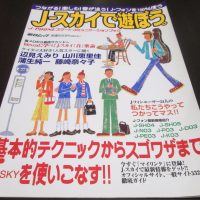

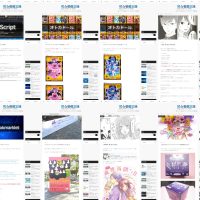
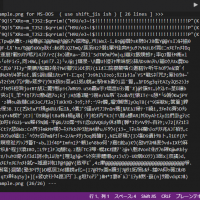













この記事へのコメントはありません。